Самый популярный способ скачать что-то с ютуба и других сайтов – это использовать сервис savefrom.net. Его выбирают за простоту, доступность и надежность. Однако и он может давать сбой  Сегодня поговорим о том, что делать если savefrom не работает, почему возникают неполадки и как их устранить….
Сегодня поговорим о том, что делать если savefrom не работает, почему возникают неполадки и как их устранить….
Способы загрузки – это нужно знать
Прежде чем начнем разбирать способы устранения неполадок, рассмотрим основные способы закачки через сейвфром, чтобы понимать, что именно не работает.


Дело в том, что загрузчик разработан в нескольких формах:⇓⇓⇓
- Онлайн-загрузчик, через официальный сайт.
- Сейвфром помощник, расширение для вашего браузера на ПК или мобильном устройстве.
В первом случае приходится тратить время, чтобы перейти на сайт, который к тому же перегружен рекламой. Во втором нужно установить дополнительную программу. В общем, каждый выбирает то, что ему удобно.
Наличие двух способов работы с савефром сразу же дает первое решение всех возможных проблем: не работает savefrom помощник – попробуйте в онлайне через сайт и наоборот.
В чем ошибка ?

1. Не удалось выполнить запрос
Это ошибка, встречающаяся при обоих способах загрузки. Это происходит когда вы пытаетесь скачать ролик с неподдерживаемого ресурса. Список сайтов опубликован на главной странице savefrom.net, он периодически меняется. Некоторые ресурсы становятся менее популярны и от них отказываются, на другие, напротив резко подскакивает спрос. В общем, проверяйте, если перестал работать какой-то сайт, возможно его уже не поддерживают (главную страницу https://ru.savefrom.net/ пролистайте немного вниз).
2. Не устанавливается расширение
Внимание: Чаще всего savefrom не устанавливается в google chrome. Дело в том, что официальный магазин приложений гугл не поддерживает savefrom (политика компании не позволяет качать контент безнаказанно).
Здесь есть два пути решения: использовать любой другой браузер: оперу, мозиллу, яндекс браузер.
На хром тоже можно поставить помощник:
- Сначала установите расширение chameleon.
- Затем можно ставить помощник для оперы, /savefromnet-helper/#chameleon-install.

Примечание: раньше была возможность установить помощника через приложение meddle monkey, теперь оно удалено гуглом.
Для всех остальных браузеров на главной странице сервиса просто нажимаем «Установить помощник», после чего система сама автоматически начнет загрузку нужной версии для вашего браузера. Как только файл будет получен, его необходимо запустить, согласиться с политикой платформы, завершить процесс.
Важно: когда помощник успешно установлен и включен, рядом с адресной строкой браузера горит зеленая иконка в виде стрелочки. Если расширение savefrom не работает, значок будет серым.
Примечание: на любых смартфонах андроид помощник также устанавливается как дополнение к любому удобному браузеру. Если savefrom net не включается на телефоне, причины аналогичны случаям на ПК.
Кстати полезная функция ⇓
3. Не появляется иконка загрузки – Кнопка скачать
Если расширение установлено, при просмотре видеороликов появляется кнопка «скачать» в правом верхнем углу. Очень удобно, что ролик можно скачать одним нажатием. Если в savefrom net helper не появилась кнопка скачать, приложение не работает по одной из причин:
1. Расширение устарело. Его необходимо обновить. Проверьте на сайте рабочие версии программы и при необходимости установите более новую.
2. Устарела версия браузера, решается также обновлением или установкой новой альтернативы (мозилла, опера, яндекс).
Важно: если обновление интернет-браузера не помогло, необходимо удалить помощник, перезапустить браузер (закрыть и открыть заново), затем снова установить аддон.
3. Программа отключена. Возможно, приложение установлено, но просто не аткивно. Просто нажмите по неактивной кнопке помощника (серого цвета) и выберите «включить». Если программа отключена в меню браузера:
- для мозиллы в основном меню выберите firefox – «расширения»;
- для хрома в основном меню откройте блок инструменты – зтем строку с расширениями;
- Opera: в меню настроек есть пункт «расширения», в нем команда «управление»;
- Safari: в настройках откройте меню «Расширения»;
- если savefrom не работает в яндекс браузере, отключите режим турбо, он может блокировать работу программы, затем зайдите в меню – расширения и проверьте, активно ли.
4. Помощник не работает именно на этом сайте. Находясь на сайте, с которого хотите скачать ролик, нажмите по значку savefrom.helper и активируйте переключатель «включить на этом сайте».
Совет: в настройках помощника всегда можно посмотреть перечень поддерживаемых сайтов, если какого-то ресурса там нет, не поленитесь обратиться в службу поддержки с просьбой добавить его. Команда разработчиков всегда рада пойти навстречу пользователям при наличии такой возможности.

4. Не найдена ссылка на скачивание.
Проблема может возникнуть и у онлайн-загрузчика, и у сейвфром-помощника. Такое сообщение означает, что видео транслируется через протокол RTME, который отличается высокой степенью шифрования. Такие ролики не грузятся даже через ютуб-премиум.
Решение: попробуйте использовать downloadhelper. Есть версии для хрома и мозиллы.
5. Помощник все время просит обновиться
Можно делать все вручную, а можно активировать в меню автоматическое обновление для всех расширений.
6. Неожиданно прервалась закачка
Если вы хотите сохранить достаточно большой файл, это может потребовать продолжительного времени. Из-за сбоев подключения, падения скорости интернета и других технических неполадок загрузка может неожиданно прерваться. В этом нет вины savefrom, а чтобы предупредить такие ситуции лучше использовать менеджер downloadhelper.

7. Ограничения на загрузку в онлайне с ютуба
Это касается только онлайн-загрузчика, в режиме помощника никаких ограничений нет. Так как ютуб изменил формат прямых ссылок, закачка теперь происходит через собственные серверы сервиса, в связи с чем установлены определенные лимиты.
8. Скачивание аудио с Вконтакте.
После выхода очередных обновлений ВК сейвфром может перестать работать. Попробуйте следующие методы:
- Не получается загружать через помощник – попробуйте в онлайне.
- Если в онлайн-режиме вместо сохранения запускается воспроизведение, нажмите по окну плеера правой кнопкой мыши и выберите «сохранить аудио».
- В помощнике попробуйте нажать кнопку загрузки с зажатой клавишей alt.
9. Ошибка «Не определяется размер файла».
Чаще всего это происходит при сохранении музыки мп3 через помощник. Причины:
- Файл удален или сервис ограничил к нему доступ (здесь уже ничего не поможет);
- Расширение устарело, нужно обновить.
- Работе сейвфром мешают другие расширения, их нужно приостановить на время.
Содержание
- Почему не работает SaveFrom
- Как использовать Savefrom.net
- Нет иконки в браузере
- Решение в Firefox
- Решение в Chrome
- Решение в Яндекс.Браузер
- # 100% Effective SaveFrom.net Alternative – Download Video from YouTube Easily
- Можете ли вы заразиться этой программой, без соглашения?
- Как установить дополнение Savefrom для Яндекс обозревателя
- Как скачать видео с ВКонтакте с помощью SaveFrom.net
- Проблема с загрузкой музыки из ВКонтакте
- Расширение Savefrom Net отключено
- Эксплуатация
- Расширение отключено на конкретном сайте
- Требуется обновление расширения
- Подробности
- Не найдена ссылка для скачивания
- 100% Эффективная альтернатива SaveFrom.net — легко загружайте видео с YouTube
- Проблема с загрузкой аудио с Vk.com
- Не обнаруживается ссылка для загрузки
- Как скачивать файлы через Сейвфром
- Способ 1: через сайт
- Способ 2: использование расширения
- Способ 3: загрузка с помощью короткой ссылки
- Способ 4: добавление специальной строки перед URL
- Дополнительные функции SaveFrom
- Удалите Savefrom.net рекламу с компьютерной системы
- Установка расширения в GoogleChrome
- Расширение отключено на конкретном сайте
- Требуется обновление расширения
- Как пользоваться на известных сервисах
- Расширение было отключено
- Savefrom net не работает на конкретном сервисе
- SaveFrom.net для Яндекс.Браузера
- Не удалось определить размер файла
- Нужно обновить браузер
- Яндекс.Браузер отказался от SaveFrom.net и некоторых других популярных расширений
- Savefrom не загружает файлы с определенного сайта
- Установка скрипта user.js в Tampermonkey
- Может ли SaveFrom перестать работать после обновления браузера?
- Постоянно требует обновления
Возможные причины, по которым расширение иногда не работает:
- Сообщение «Ссылка не найдена» — обновите страницу, возможно, видео или музыка были удалены.
- Ссылки на скачивание видео в формате Full HD 1080 не отображаются: расширение не поддерживает файлы с разрешением выше HD.
- Ссылки не отображаются — проверьте, отключено ли расширение в браузере или на конкретном сайте, входит ли ресурс в список поддерживаемых сервисом. Обновите страницу, очистите кеш браузера. Удалите и переустановите SaveFrom.net.






![]()
![]()
Как использовать Savefrom.net
Перед скачиванием
Savefrom.net для GoogleChrome, давайте посмотрим, что это такое.
Перейдя по ссылке сервиса, вы увидите, что здесь вам предлагается скачать медиафайлы с 40 самых популярных сайтов, включая большинство социальных сетей, а также с YouTube. Это можно сделать несколькими способами, например, разместив домен ресурса перед веб-адресом желаемой страницы.
Более подробно о сервисе Savefrom.net и его использовании можно узнать в разделе FAQ прямо на ресурсе. Рассмотрим подробнее расширение разработчика, которое установлено в браузере. Надстройка предназначена для любого интернет-браузера, кроме Internet Explorer.
У Google Chrome есть свои особенности в установке расширения. Во-первых, его нельзя установить напрямую с ресурса Savefrom.net. Вам нужно будет зайти в интернет-магазин Chrome, где вы найдете одноименное дополнение. В этом магазине вы также можете установить другие приложения для загрузки музыки и видео, например, такие как и. Во-вторых, найденный здесь помощник SaveFrom.net lite не будет загружать видео с YouTube. Это связано с политикой безопасности Google в отношении сторонних расширений.
Нет иконки в браузере
Значок надстройки после установки не всегда появляется справа от адресной строки.
Решение в Firefox
- Вызвать команду «Персонализация» через главное меню. Настройка значка расширения. Раскрывающееся меню браузера.
- Перетащите значок приложения в расширенное меню.

Возьмите эскиз и перетащите его в указанное место.
Решение в Chrome
Щелкните значок «Расширения» и защитите объект, щелкнув значок скрепки.

В браузере Chrome проблема решается парой кликов.
Решение в Яндекс.Браузер
С декабря 2021 года SaveFrom.net не работает с Яндекс.Браузером. Разработчики подтвердили наличие вредоносного кода в расширении — оно открывает видео в фоновом режиме для увеличения просмотров и умеет воровать пароли от ВКонтакте. Выход: скачайте старую версию браузера Яндекс или воспользуйтесь другим браузером.





# 100% Effective SaveFrom.net Alternative – Download Video from YouTube Easily
Итак, здесь я представляю VideoSolo Inovideo (открывается в новом окне), который является оптимальной альтернативой SaveFrom.net. Это многоцелевой загрузчик видео для настольных ПК. Причина, по которой я не рекомендую онлайн-инструменты, заключается в том, что они неизбежно имеют недостатки, и вы также можете найти многие из них на странице результатов Google.
По сравнению с онлайн-инструментами Inovideo стабильнее, быстрее и безопаснее. У него чистый основной интерфейс без рекламы и всплывающих окон. Вы можете скачать видео онлайн, скопировав и вставив ссылку на видео, те же шаги, что и для savefrom.net. Но Inovideo ведет себя более стабильно и на него не влияют другие неизвестные факторы и ограничения. Пакетная загрузка на высокой скорости также доступна в этом мощном программном обеспечении. Он настолько универсален, что может конвертировать видео в аудио в формате MP3 в соответствии с вашими самыми высокими требованиями.
Вот шаги с загрузкой видео с YouTube в качестве примера.
Шаг 1. Загрузите VideoSolo Inovideo с официального сайта. Обратите внимание, что выбирайте правильную версию (Windows / Mac). Затем запустите мощный инструмент.
Шаг 2. Откройте страницу для воспроизведения вашего любимого видео, которое вы хотите загрузить, и скопируйте ссылку из адресной строки над браузером, щелкнув правой кнопкой мыши или используя горячую клавишу (Ctrl + C).
Шаг 3. Вернитесь в Inovideo. Затем вставьте скопированный контент в текстовое поле. Нажмите кнопку «Анализировать» для следующего шага.
Шаг 4. После анализа появится окно, в котором вы можете выбрать формат или качество видео. Сделайте свой выбор, а затем выберите «Загрузить», чтобы начать загрузку видео с YouTube.
Пока я не сталкивался с какими-либо проблемами при использовании VideoSolo Inovide для загрузки видео из Интернета. К моему удивлению, он умеет скачивать видео партиями и в хорошем качестве. Кроме того, у него есть профессиональная команда поддержки (открывается в новом окне), которая может помочь вам решить проблему в течение 24 часов. Так что не стесняйтесь попробовать!
Можете ли вы заразиться этой программой, без соглашения?
Savefrom.net — это рекламная программа, которая появляется в виде надстройки браузера. Он идентичен программному обеспечению KeepVid.com. Эти потенциально нежелательные программы (ПНП) часто устанавливаются без разрешения пользователя.
Вам интересно, как SaveFrom может проникнуть в вашу систему без вашего согласия? Как правило, это приложение сопровождает другие бесплатные программы, и единственный способ убедиться, что вы не устанавливаете дополнительные приложения, — это выбрать правильные параметры установки.
Не выбирайте свои любимые «стандартные» или «стандартные» режимы, эти кнопки — ключ к обману людей для разработчиков ПНП. Это связано с тем, что обычно за этими вариантами существует соглашение об установке таких элементов, как рекламное ПО, угонщики браузера, надстройки или плагины.
Если вы не хотите подтверждать установку нежелательных надстроек, вы должны выбрать «настраиваемый» или «дополнительный» режим, так как они предлагают возможность увидеть, что включает в себя программный пакет, и отменить его сомнительные части.
Чтобы избежать нежелательных приложений, просто снимите флажки с надписью «Я принимаю установку …» и так далее. Это все, что нужно для предотвращения взлома Savefrom.net.
Как установить дополнение Savefrom для Яндекс обозревателя
Процесс установки немного отличается от других расширений, так как его необходимо загружать не из официального магазина Google. Savefrom net для браузера Яндекс имеет официальный сайт, который является основным источником для скачивания программы.
Чтобы установить помощник загрузки файлов, нам нужно будет скачать exe-файл:
- Перейдите на веб-ресурс по ссылке.
- Вверху страницы нажмите «Скачать».

- Начнется загрузка файла, ждем завершения процесса.
- Дважды щелкните, чтобы открыть файл.

- Появится предупреждение от системы безопасности, где выбираем кнопку «Выполнить».
- В пользовательском соглашении нажмите «Принять».
- В следующем окне выберите пункт «Настройка параметров» и оставьте активным только раздел «Установить SaveFrom.net во всех браузерах”.

- После завершения процесса нажмите «Готово».
Теперь плагин готов к работе, его можно использовать в браузере Яндекс и не только.
Как скачать видео с ВКонтакте с помощью SaveFrom.net
Чтобы скачать видео из ВКонтакте, нужно запустить воспроизведение видеофайла. Далее вы увидите, что под видео есть кнопка «Загрузить», которая появится после установки расширения SaveFrom.net Assistant в вашем браузере.
Нажмите кнопку «Загрузить”, Затем отобразятся ссылки для скачивания видеороликов разного качества и в разных форматах (разные форматы не всегда будут доступны). Нажмите кнопку на клавиатуре Alt или Ctrl, нажмите и удерживайте кнопку на клавиатуре, затем щелкните ссылку, чтобы загрузить видеофайл с желаемым качеством.
Проблема с загрузкой музыки из ВКонтакте
Основная причина ошибок при загрузке музыки из ВКонтакте — обновление сайта. Разработчикам расширения требуются дни или недели, чтобы отреагировать. Убедитесь, что вы включили автоматическую загрузку новых версий SaveFrom net (см. Ниже).
Расширение Savefrom Net отключено
Банальная причина отсутствия кнопок для загрузки контента — отключенная надстройка.
Если вы редко используете расширение, отключите его.
Чтобы включить его в Chrome, активируйте надстройку Chameleon по адресу chrome: // extensions /. Если вы еще не скачали его, скачайте по ссылке.

Посетить раздел можно через главное меню.
В Firefox и других браузерах перейдите в настройки надстройки и включите SaveFrom.net, чтобы восстановить его функциональность.

Процесс для разных программ практически одинаковый, это легко понять.








Эксплуатация
Теперь, когда на вашем компьютере установлен помощник savefrom.net, вы можете загружать медиафайлы прямо со страниц социальных сетей и многих других сайтов. Утилита поддерживает несколько десятков видеохостингов, популярных социальных сетей и файлообменников.
Если вы наведете курсор на песню, помощник покажет вам приблизительный битрейт и приблизительный размер файла. Чтобы скачать любую песню Вконтакте, вам достаточно нажать на значок синей стрелки.
Вы также можете загрузить весь плейлист. Для этого откройте панель управления расширением, используя зеленую стрелку справа от строки поиска. Затем выберите функцию «Загрузить список воспроизведения». С помощью функции «аудиофайл» можно загрузить все треки, найденные на открытой странице.
Под всеми видео на Youtube появится кнопка «Загрузить». Ассистент поддерживает возможность сохранять видеофайлы с любым доступным расширением, вплоть до FullHD. Точно так же вы можете сохранять видео с плееров YouTube, которые находятся на сторонних ресурсах.
Эта статья была полезной?
2016 год. Настала эра потокового аудио и видео. Многие сайты и сервисы успешно работают и позволяют наслаждаться высококачественным контентом, не загружая компьютерные диски. Однако у некоторых людей все еще есть привычка скачивать что угодно. И это, конечно же, заметили разработчики расширений для браузеров. Вот как известно
Вы, наверное, слышали об этой услуге раньше, но в этой статье мы рассмотрим довольно неприятную сторону: операционные проблемы. К сожалению, без этого не обойтись ни одна программа. Ниже мы опишем 5 основных проблем и постараемся найти решение.
1. Сайт не поддерживается
Начнем с самого обычного места. Очевидно, что расширение не может работать со всеми веб-страницами, потому что каждая из них имеет свои особенности. Поэтому стоит убедиться, что вы скачиваете файлы с сайта, о поддержке которого заявили разработчики SaveFrom.Net. Если нужного вам сайта нет в списке, вы ничего не можете сделать.
Не можете скачать видео с сайта и не видите значок расширения в окне браузера? Вы почти наверняка его выключили. Включить его достаточно просто, но шаги немного отличаются в зависимости от браузера. В Firefox, например, вам нужно нажать кнопку «Меню», затем найти «Надстройки» и найти «Помощник SaveFrom.Net» в отображаемом списке. Наконец, вам нужно щелкнуть по нему один раз и выбрать «Включить».
Похожая ситуация и в Google Chrome. «Меню» -> «Дополнительные инструменты» -> «Расширения». Снова ищем запрошенное расширение и ставим галочку напротив «Отключено».
Расширение отключено на конкретном сайте
Вполне вероятно, что расширение отключено не в браузере, а в конкретном браузере. Решение этой проблемы очень простое: щелкните значок SaveFrom.Net и активируйте ползунок «Включить на этом сайте».
Требуется обновление расширения
Прогресс не прекращается. Обновленные сайты становятся недоступными для более старых версий расширения, поэтому обновления следует производить своевременно. Это можно сделать вручную: с сайта расширения или из магазина надстроек браузера. Но гораздо проще один раз настроить автоматические обновления и забыть о них. В Firefox, например, просто откройте панель расширений, выберите нужное дополнение и на его странице в строке «Автоматическое обновление» выберите «Включено» или «По умолчанию».
Подробности
Расширение SaveFrom — это инструмент для упрощения работы с одноименным сервисом, позволяющий скачивать различные фото, видео и аудио файлы с тех сайтов, где изначально это было невозможно: YouTube, Vimeo, VK, Odnoklassniki и многих других.

Что ж, теперь давайте узнаем, как установить и использовать Safe From No для Яндекс.Браузера.
Не найдена ссылка для скачивания
Скрипт savefrom net иногда не находит ссылки на видео. Иногда вам нужно повторить попытку позже, но в основном это означает, что видеопоток передается по защищенному протоколу. Вы не сможете захватить и сохранить его в файл. Попробуйте аналог Download Helper.
100% Эффективная альтернатива SaveFrom.net — легко загружайте видео с YouTube
В программе есть некоторые неизвестные факторы и известные ограничения, такие как отсутствие поддержки сохранения аудио или музыки и видео YouTube с разрешением 1080p, поэтому вы не можете использовать ее для загрузки столько видео, сколько хотите. В этом случае лучше всего использовать другие удобные инструменты для его замены.
VideoSolo Online Video Downloader — еще один мощный инструмент для прямого преобразования и загрузки видео с веб-сайтов на Windows, Mac, iPhone и Android. Вы можете легко использовать его для загрузки встроенных видео с таких сайтов, как YouTube, Facebook, Instagram, на свой ноутбук. По сравнению с SaveFrom.net, VideoSolo Online Downloader поддерживает загрузку видео с других сайтов, включая NicoNico и SoundCloud. Кроме того, он настолько универсален, что может конвертировать видео в аудио MP3 и M4A в соответствии с вашими самыми высокими требованиями. Его домашняя страница очень чистая, но ясная и показывает окончательный размер различных форматов.
Вы можете легко загружать видео с самых популярных веб-сайтов одним щелчком мыши. Ниже приведены инструкции по загрузке видео на YouTube.
Шаг 1. Откройте страницу для воспроизведения видео, которое вам нравится и вы хотите загрузить, и скопируйте ссылку в адресной строке над браузером, щелкнув правой кнопкой мыши или используя сочетание клавиш (Ctrl + C).
Шаг 2. Перейдите на страницу онлайн-загрузчика VideoSolo и вставьте скопированный контент в текстовое поле.
Нажмите кнопку «Загрузить», чтобы захватить видео с веб-сайта.
Шаг 3. Выберите конкретный формат или качество видео и выберите «Загрузить», чтобы начать загрузку.
Шаг 4. После того, как этот мощный загрузчик захватит видео, встроенное в веб-сайт, в течение нескольких секунд, во всплывающем окне нажмите кнопку «Загрузить», чтобы сохранить видео на свой компьютер.
Пока я не сталкивался с какими-либо проблемами при использовании VideoSolo Online Video Downloader для загрузки видео из Интернета. И у него есть профессиональная команда поддержки, которая поможет вам решить проблему в течение 24 часов. Не стесняйтесь попробовать.
Проблема с загрузкой аудио с Vk.com
Иногда SaveFrom Net не скачивает музыку из ВКонтакте. Как избавиться от ошибки:
- Обновите расширение, а точнее включите функцию автоматического обновления.
- После выхода новой версии ВКонтакте аддон адаптируется к изменениям через 2-3 дня.
Вместо загрузки файл начинает проигрываться (актуально для Chrome). В этом случае помогут следующие методы:
- нажмите кнопку загрузки, удерживая клавишу Alt, иногда — Ctrl;
- скопируйте ссылку в менеджер загрузок;
- щелкните правой кнопкой мыши на плеере и выберите «Сохранить аудио».

Еще один эффективный метод устранения неполадок — удалить расширение со всеми настройками и переустановить SaveFrom.
Не обнаруживается ссылка для загрузки
Ошибка «Ссылка для скачивания не найдена» отображается, когда видео воспроизводится через потоковый протокол RTMPE, где потоки зашифрованы с помощью усовершенствованного криптографического алгоритма. Такие ролики часто встречаются на Youtube, даже кнопка загрузки под ними не появляется, а попытки найти ссылку на официальном сайте SaveFrom Net не приводят к успеху. Video DownloadHelper может помочь.
Вторая причина ошибки: «Не удалось найти ссылку» — трансляция. Их надстройка не может быть загружена по техническим причинам. Проблема пока не решена.
В Яндекс.Браузере активированный режим «Турбо» часто блокирует работу SaveFrom Net. Попробуйте отключить его и перезапустить приложение.

Как скачивать файлы через Сейвфром
Есть 4 основных способа загрузки медиафайлов.
Способ 1: через сайт
Вам даже не нужно устанавливать расширение, чтобы использовать этот метод.
Как загрузить через сайт:
- Перейдите на страницу с желаемым видео.
- Скопируйте ссылку на страницу.

- Перейдите на главную страницу сайта savefrom.net.
- В поле вверху с надписью: «Просто вставьте ссылку» вставьте полученный ранее URL.

- После обработки адреса появится изображение с сайта, кнопка загрузки и выпадающий список с выбором разрешения файла. Нажмите «Скачать».

Метод также подходит для использования смартфонов с операционной системой Android.
Способ 2: использование расширения
Плагин Savefrom net Helper для браузера Яндекс поможет быстро и легко скачивать любые файлы с сайтов.
Инструкции:
- Скачав плагин, переходим на страницу, где мы планируем скачать видео.
- Под видео нажмите кнопку «Загрузить» под видео, вы можете сначала выбрать расширение или щелкнуть стрелку вниз рядом с аудиозаписью.

Способ 3: загрузка с помощью короткой ссылки
Метод действует только для двух сервисов: youtube и rapidshare. Чтобы использовать его, просто добавьте к ссылке префиксы ss os.
Как это работает:
- Скопируйте ссылку, например «www.youtube.com/watch?v=eaa5BWFjcsw&t=200s”.
- Добавляем ss перед доменом, получаем «www.ssyoutube.com/watch?v=eaa5BWFjcsw&t=200s”
- Мы сразу переходим на сайт Savefrom со вставленной ссылкой для скачивания.
Тот же принцип применяется к rapidshare, но вместо ss добавьте s.
Способ 4: добавление специальной строки перед URL
Другой простой способ загрузки — добавить перед URL-адресом специальную строку savefrom.net/. Аналогичный результат будет достигнут с введением «estrom.net/». Для того же примера: estrom.net/www.youtube.com/watch?v=eaa5BWFjcsw&t=200s.
Дополнительные функции SaveFrom
Помимо стандартного способа использования плагина, он содержит ряд полезных функций, доступных после нажатия на значок расширения:
- «Перейти на SaveFrom.net» — это ключ для перехода на официальный сайт, где также можно скачивать файлы;
- Обновите ссылки. Иногда бывает, что после нажатия на кнопку загрузки ничего не происходит или загрузка идет некорректно. Чтобы решить проблему, нажмите соответствующую кнопку, и ссылка для скачивания будет сгенерирована заново;
- «Скачать аудиофайлы» — это функция для загрузки всех файлов в аудиоформате: mp3, wav, mpa, wma и другие. Сначала расширение сканирует страницу на наличие аудиоконтента, а затем загружает все файлы;
- Скачать плейлист. Он предназначен для поиска и составления списка файлов. Все найденные предметы добавляются в список со ссылками;
- «Скачать фото». Работает по принципу: найти и скачать все изображения со страницы.
Помимо других кнопок, пригодится раздел «Настройки», здесь можно выбрать соответствующие сервисы для обработки ссылок и настроить работу вспомогательных разделов плагина: «Консультант», «Дешевый консультант по полету». Ниже отображается ползунок для отключения и включения надстройки.
Удалите Savefrom.net рекламу с компьютерной системы
Есть много жалоб на действия вируса Savefrom.net, и люди на различных форумах жалуются, что не знают, как его удалить: «Я недавно загрузил помощник SaveFrom.net, который помогает безопасно загружать видео с YouTube». Я сохранил видео и теперь просто хочу от него избавиться. Но я не знаю как! Пожалуйста, помогите мне? »Или« Как мне избавиться от надстройки безопасности браузера”
Загрузка музыки, видео и изображений из Интернета — одна из самых частых потребностей современного пользователя. Многие приложения и плагины разработаны для загрузки, одни платные, другие имеют мало функциональности, а третьими просто неудобно пользоваться. Расширение savefrom net для браузера Яндекс позволяет скачивать практически все популярные форматы файлов с различных видео- и аудио-хостингов, а также работает с фотографиями. Неоспоримыми преимуществами плагина являются простота использования, быстрая скорость загрузки, безопасный доступ к файлам и все это абсолютно бесплатно.
Основные преимущества расширения:
- Возможность установки на все основные операционные системы: Windows, Android, Mac OS;
- Поддержка 4 методов загрузки, каждый может найти наиболее удобный способ;
- Не требует оплаты, никаких ограничений по объему трафика;
- Он работает на максимальной скорости, доступной пользователю;
- Скачать можно в 1-2 клика;
- Тысячи пользователей используют расширение Savefrom для браузера Яндекс, это сводит к минимуму риск заражения вирусами. Кроме того, программа контролируется антивирусом Norton Safe Web;
- Благодаря встроенному поиску плагин помогает скачивать как отдельные файлы, так и целые плейлисты;
- Поддерживает возможность загрузки видео во всех доступных качествах;
- Имеет русскоязычный интерфейс;
- Регистрация не требуется.
Из минусов нет важных моментов:
- Иногда возникают ошибки или не удается загрузить файл;
- Подходит не для всех служб. Он охватывает большинство видеохостингов и социальных сетей, но пока что его нельзя скачать с отдельных сайтов.
Установка расширения в GoogleChrome
Итак, чтобы загрузить помощник savefrom net для google chrome, на странице ресурсов перейдите в раздел Пользователи. Здесь мы скачиваем установочный файл и открываем его. Помимо необходимого нам расширения, Яндекс Ассистент при установке SaveFrom.net установит дополнительное приложение, например. Если вы не хотите, снимите флажок рядом с «Полная установка.
Нажмите кнопку «Настройки» и выберите «Chrome». Чтобы продолжить процедуру, нажмите Далее. После этого появится окно, в котором появится сообщение о том, что установка завершена. Щелкните Готово и запустите браузер. Теперь у него есть расширение, такое как помощник SaveFrom.net. Если вы внимательно следите, то можете одновременно установить надстройку во всех браузерах на вашем компьютере. Для этого мы помечаем необходимые интернет-браузеры помимо Chrome.
Давайте теперь посмотрим, как загружать видео с YouTube с помощью расширения SaveFrom.net. После установки надстройки рядом с видео на сайте появится кнопка Скачать. Заходим на видеохостинг, выбираем понравившееся видео. Ниже под числом, обозначающим количество просмотров, вы увидите область действия кнопки. Нажмите на нее, после чего откроется список с доступными форматами и качеством загруженного видео. Выбираем то, что нужно, и ждем, пока файл загрузится на компьютер.
Также после установки кнопка загрузки появляется рядом с медиафайлами в распространенных социальных сетях, например, ВКонтакте, Одноклассники и т.д. Чтобы скачать музыку или фото на свой компьютер, вам просто нужно нажать на нее и выбрать желаемый формат . При желании вы можете изменить настройки расширения, например, чтобы появилась ссылка на скачивание. Поэтому SaveFrom.net — незаменимый инструмент, который поможет вам иметь необходимые мультимедийные файлы на вашем компьютере.
2016 год. Настала эра потокового аудио и видео. Многие сайты и сервисы успешно работают и позволяют наслаждаться высококачественным контентом, не загружая компьютерные диски. Однако у некоторых людей все еще есть привычка скачивать что угодно. И это, конечно же, заметили разработчики расширений для браузеров. Вот как известно
Вы, наверное, слышали об этой услуге раньше, но в этой статье мы рассмотрим довольно неприятную сторону: операционные проблемы. К сожалению, без этого не обойтись ни одна программа. Ниже мы опишем 5 основных проблем и постараемся найти решение.
1. Сайт не поддерживается
Начнем с самого обычного места. Очевидно, что расширение не может работать со всеми веб-страницами, потому что каждая из них имеет свои особенности. Поэтому стоит убедиться, что вы скачиваете файлы с сайта, о поддержке которого заявили разработчики SaveFrom.Net. Если нужного вам сайта нет в списке, вы ничего не можете сделать.
Не можете скачать видео с сайта и не видите значок расширения в окне браузера? Вы почти наверняка его выключили. Включить его достаточно просто, но шаги немного отличаются в зависимости от браузера. В Firefox, например, вам нужно нажать кнопку «Меню», затем найти «Надстройки» и найти «Помощник SaveFrom.Net» в отображаемом списке. Наконец, вам нужно щелкнуть по нему один раз и выбрать «Включить».
Похожая ситуация и в Google Chrome. «Меню» -> «Дополнительные инструменты» -> «Расширения». Снова ищем запрошенное расширение и ставим галочку напротив «Отключено».
Расширение отключено на конкретном сайте
Вполне вероятно, что расширение отключено не в браузере, а в конкретном браузере. Решение этой проблемы очень простое: щелкните значок SaveFrom.Net и активируйте ползунок «Включить на этом сайте».
Требуется обновление расширения
Прогресс не прекращается. Обновленные сайты становятся недоступными для более старых версий расширения, поэтому обновления следует производить своевременно. Это можно сделать вручную: с сайта расширения или из магазина надстроек браузера. Но гораздо проще один раз настроить автоматические обновления и забыть о них. В Firefox, например, просто откройте панель расширений, выберите нужное дополнение и на его странице в строке «Автоматическое обновление» выберите «Включено» или «По умолчанию».
Как пользоваться на известных сервисах
Плагин Savefrom для браузера Яндекс применим ко многим популярным сервисам:
Подобные способы загрузки поддерживаются и другими сервисами, всего их более 40 наименований. Другие популярные сайты включают Instagram, Rutube, SoundCloud, DailyMotion.
Расширение было отключено
Если пользователь не может скачать понравившееся видео с интернет-ресурса и даже не видит значок расширения из SaveFrom, то можно сказать, что расширение просто отключили. Все отключенные расширения легко снова включить, но необходимые действия могут незначительно отличаться в зависимости от используемого вами браузера. Например, в Firefox пользователь должен щелкнуть меню, войти в подменю надстроек и найти помощника в списке надстроек SaveFrom. Для его включения нужно один раз щелкнуть по значку и в появившемся окне нажать «включить».
Примерно такая же ситуация и с Google Chrome. Но здесь из меню нужно перейти к дополнительным инструментам, а затем к расширениям. После этого остается только найти SaveFrom.net и включить его.
Savefrom net не работает на конкретном сервисе
SaveFrom может не работать на неподдерживаемых ресурсах, убедитесь, что надстройка совместима с сайтом. Кроме того, расширение не работает с конкретным ресурсом. Откройте меню SaveFrom, щелкнув значок левой кнопкой мыши, перейдите в настройки и установите флажок рядом с проблемным сайтом.

Параметры конфигурации также отключают отображение ненужных форматов.
Другой вариант — включить расширение для текущего сайта через главное меню.

Альтернативный способ решения проблемы.
Внимание. Второй способ подходит для сайтов, на которых пропала кнопка загрузки встроенного видео YouTube. Если проблема возникла после обновления браузера, используйте старую версию или другой интернет-браузер.
SaveFrom.net для Яндекс.Браузера

Многие из нас часто загружают на свой компьютер музыку, видео и изображения. По этой причине большинство пользователей пытаются найти удобный способ загрузки файлов на свой компьютер. Если вы заходите на такие сайты, как «ВКонтакте», «Одноклассники», YouTube, Vimeo и т.д. Через Яндекс.Браузер и хотите за пару кликов загрузить оттуда различный контент, расширение для браузера SaveFrom.net пригодится как никогда.
Не удалось определить размер файла
Проблема будет решена отключением других плагинов для загрузки мультимедийного контента, обновлением страницы с очисткой кеша — зажмите Ctrl + F5, загрузив последнюю версию SaveFrom (или активировав автоматическое обновление).
Когда содержимое начинает воспроизводиться в новой вкладке вместо загрузки, щелкните правой кнопкой мыши проигрыватель, выберите «Сохранить как», укажите имя и путь к файлу.

Альтернативный метод — удерживать клавиши Ctrl + S.
Как вариант — принудительное обновление ссылок: нажмите на значок приложения и выполните одноименную команду.

Получите новые ссылки на файлы.
Нужно обновить браузер
Но это уже более серьезная проблема, но все же легко решаемая. Чтобы обновить браузер, выполните следующие действия:
- Открыть настройки».

- Щелкните элемент «Информация о браузере» в левой части экрана.

- Итак, обновите браузер, если уже была выпущена более новая версия.

Яндекс.Браузер отказался от SaveFrom.net и некоторых других популярных расширений
Яндекс объявил в своем официальном блоге на Хабре, что отключил в своем браузере SaveFrom.net, Frigate Light, Frigate CDN и некоторые другие расширения — их общая аудитория составляет более 8 миллионов человек. Российская компания пошла на такой шаг из-за скрытых махинаций разработчиков этих надстроек для браузеров — расширения воспроизводили видео на компьютерах пользователей в фоновом режиме для увеличения просмотров на различных сайтах видеохостинга.
Яндекс не сразу обнаружил замаскированные противоправные действия вредоносных расширений. Сначала все началось с того, что пользователи Яндекс.Браузера стали жаловаться на воспроизводимые в приложении звуки, похожие на звуковую рекламу, хотя в такие моменты в самом веб-браузере не воспроизводилось видео. Решая эту проблему, разработчики запрашивали у пользователей дополнительную информацию, включая список установленных расширений. Оказалось, что их всех объединяет установленная надстройка SaveFrom.net: сотрудники Яндекса обратились к разработчикам этой веб-утилиты с уведомлением об этом инциденте, на что заявили, что проблема заключается в ошибке конвертера, и вскоре внесли исправления. — прекращены жалобы пользователей на фоновый звук.
Впоследствии, в ноябре 2021 года, команда Яндекса по борьбе с мошенничеством получила информацию о том, что пользователи популярных браузеров используются для накрутки просмотров видео в различных онлайн-кинотеатрах. Именно тогда компания вспомнила о ситуации с SaveFrom.net и вместе со Службой информационной безопасности начала расследование. В итоге выяснилось, что расширение SaveFrom.net, а также Frigate Light, Frigate CDN и некоторые другие проигрывают различные видео с видеохостингов на компьютерах пользователей и незаметно: в фоновом режиме и (по запросу в Яндекс) без звука. Такие действия надстройки браузера загружают устройства и чрезмерно расходуют интернет-трафик.

Расследование Яндекса показало, что вредоносные расширения проявляли скрытую активность независимо от источника, из которого они были загружены, как с официального сайта, так и из каталога Интернет-магазина Chrome (Яндекс-браузер поддерживает установку расширений из этого магазина).
Яндекс посчитал работу SaveFrom.net, Frigate Light, Frigate CDN и некоторых других расширений (их более 20) потенциально опасной и несправедливой, поэтому компания отключила уже установленные копии этих веб-утилит в системе браузер своих пользователей — люди будут уведомлены. Однако при желании эти надстройки можно повторно активировать.
Яндекс уже отправил информацию в «Лабораторию Касперского» и Google — разработчики антивирусов подтвердили информацию и добавили описанные выше вредоносные расширения, связанные URL-адреса и фрагменты своих скриптов в свой черный список.
Обновлено: в том числе Яндекс и «Лаборатория Касперского» обнаружили в исходном коде особенности, которые можно использовать для перехвата токенов oAuth из социальной сети ВКонтакте. Более того, было обнаружено, что расширения, даже без обновления, могут динамически загружать и выполнять произвольный код.
Savefrom не загружает файлы с определенного сайта
Первая причина, по которой он не позволяет скачивать файлы с определенных ресурсов, — это отсутствие этого сайта в списке поддерживаемых. Вам необходимо проверить, взаимодействует ли этот интернет-ресурс с расширением Savefrom.
Из-за этого:
- Перейдите на официальный сайт расширения.
- Перейдите на вкладку «Поддерживаемые ресурсы».

Читайте также: Как создать поля страницы в Word: советы профессионалов
Если запрошенное имя ресурса отсутствует в списке, данные с этого сайта не могут быть загружены.
Установка скрипта user.js в Tampermonkey
Затем вы можете проверить подключенный пользовательский скрипт с помощью помощника savefrom.net в расширении Tampermonkey. Проверить можно двумя способами: ввести настройки расширения в настройках браузера или щелкнув значок расширения, расположенный на панели браузера.
- Первый способ: после нажатия на значок расширения Tampermonkey выберите пункт контекстного меню «Панель».
- Второй способ: перейдите в настройки своего браузера, затем выберите «Дополнительные настройки», затем «Расширения», под расширением Tampermonkey нажмите ссылку «Параметры».
После открытия окна с параметрами расширения Tampermonkey во вкладке «Установленные скрипты» вы увидите, что скрипт поддержки SaveFrom.net был подключен к браузеру Google Chrome.
После того, как вы начнете воспроизведение видео на YouTube, под видеоклипом вы увидите кнопки, добавленные командой savefromnet, чтобы у вас была возможность загружать видео с YouTube на свой компьютер в браузере Google Chrome.
С помощью зеленой кнопки вы можете выбрать требуемый формат и качество для этого видео. Это видео будет загружено с помощью вспомогательного расширения SaveFrom.net.
С помощью красной кнопки вы можете скачать видео с YouTube в HD качестве (конечно, если это качество доступно для данного видео). Для этого вам необходимо установить на свой компьютер программу Ummy Video Downloader, созданную SaveFrom.net.
Прежде чем узнать, как установить или удалить помощник SaveFrom.net со своего компьютера, необходимо изучить саму программу и то, для чего она предназначена. Так что же позволяет делать эта чудодейственная утилита? Почему вокруг нее столько восторженных отзывов? Теперь выясним вместе с вами.
Помощник SaveFrom.net предназначен для облегчения процесса скачивания и загрузки файлов пользователем с различных ресурсов глобальной сети во всемирную паутину. Например, более половины жителей России сталкивались с такой проблемой, как скачать песню из социальной сети ВКонтакте. Наверняка вы это тоже знаете. Или как насчет загрузки видео и видео с онлайн-сервиса YouTube? Только для решения подобных проблем вам понадобится такой помощник, как SaveFrom.net. Он позволяет не только скачивать песни из ВКонтакте и видео с YouTube — сервис работает со многими другими ресурсами: одноклассниками, facebook, livejournal, sound.cloud, vimeo и другими. Полный список доступных библиотек можно найти на официальном веб-портале помощника.
Может ли SaveFrom перестать работать после обновления браузера?
Подождите пару дней, пока расширение не обновится (вы все еще можете использовать предыдущую версию программы), смените интернет-браузер, загрузите замену, например VideoDownload Helper.
Постоянно требует обновления
Включите автоматическое обновление надстроек или сделайте это вручную. Зайдите в настройки расширения, вручную проверьте наличие новой версии или включите функцию автоматического обновления.

При использовании старой версии браузера появляются уведомления с просьбой заменить ее на текущую. Используйте новые версии интернет-браузеров.
Популярные видеохостинги и социальные сети позволяют безлимитно смотреть видео и слушать музыку. Но иногда требуется загрузить этот контент на ПК или телефон. Отличный Помощник в этом плане Savefrom. Однако и он не идеален и в нем могут появляться различные сбои и ошибки. Рассмотрим в этой статье, почему не работает Savefrom в Яндекс Браузере и как исправить ситуацию.
Содержание
- Плюсы и минусы использования Savefrom для Яндекс.Браузера
- Почему Savefrom не работает в Яндекс.Браузере
- Расширение Savefrom Net отключено
- Savefrom.net не работает на конкретном сервисе
- Расширение SaveFrom не устанавливается в браузер
- Не найдена ссылка для скачивания
- Проблема с загрузкой музыки из ВКонтакте
- Не удалось определить размер файла
- Расширение Savefrom net постоянно требует обновлений
- Заключение
Savefrom.net — это отличный сервис, который позволяет загружать фото, видео и музыку с основных популярных площадок. Список достоинств данного плагина наверняка убедит вас в необходимости установить его в среду Яндекс.Браузера и в любой момент загружать интересующий вас контент.
- мультиплатформенность — расширение можно установить на все популярные операционные системы Windows, Android, Mac OS;
- поддерживает разные способы загрузки файлов;
- сервис полностью бесплатный, нет ограничений по трафику;
- контент загружается с максимальной скоростью доступной для пользователя;
- простой, интуитивно понятный интерфейс, загрузка файлов происходит по 1-2 кликам;
- популярность — миллионы пользователей выбрали savefrom.net для Яндекс.Браузера;
- программа проверена антивирусом Norton Safe Web;
- есть функция поиска, благодаря которой можно загружать не только отдельные файлы, но и целые плейлисты;
- поддержка загрузки файлов в различных доступных качествах;
- сервис устанавливается автоматически на русском языке;
- не требует регистрации и SMS.
Не обошлось и без минусов:
- работает не со всеми сайтами и сервисами;
- некоторые видео не находит при загрузке файла по ссылке.
Почему Savefrom не работает в Яндекс.Браузере
Самая популярная программа для загрузки медийного контента, однако, иногда может работать со сбоями. основные причины, почему не получается скачать музыку или видео:
- ссылки не найдены — требуется перезагрузить страницу, возможно контент был удален правообладателем или автором;
- не поддерживается загрузка файлов качеством выше HD;
- расширение должно быть включено в браузере.
Расширение Savefrom Net отключено
При установке расширения оно автоматически активируется на всех ресурсах. Если вы случайно отключили его на конкретном сайте исправить ситуацию можно следующим образом.
- Жмём на иконку расширения Savefrom.net в правом верхнем углу.
- Кликаем по тумблеру «Включить на этом сайте». Он должен стать зеленым.
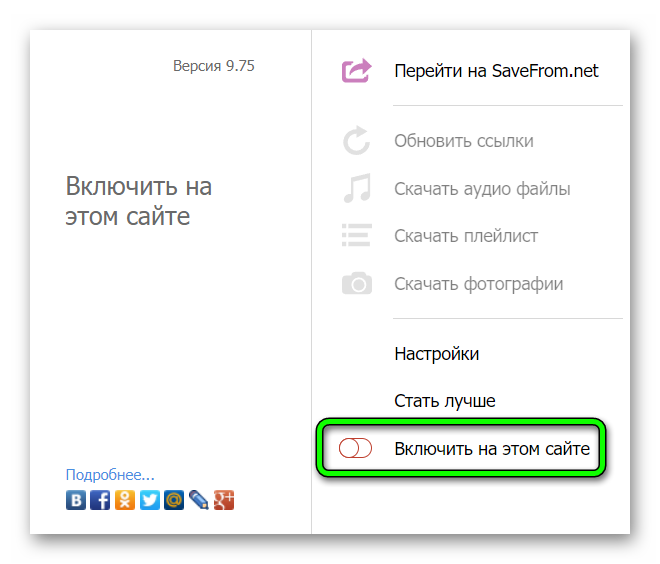
- Перезагружаем страницу с помощью комбинации клавиш Ctrl + F5.
Если вы ранее устанавливали savefrom.net, но он не работает ни на каких ресурсах:
- Открываем «Меню» браузера Яндекс. Далее переходим в «Дополнения».
- Здесь находим в списке установленных расширений savefrom.net и активируем его переводом тумблера в активное положение.
Savefrom.net не работает на конкретном сервисе
Помощник может корректно работать, например, во ВКонтакте, но при попытке скачать видео из Ютуба вы не находите кнопку «Скачать», возникают трудности. Проверьте чтобы плагин был включен на отдельном ресурсе:
- Для этого переходим в браузере Яндекс на интересующий ресурс и нажимаем на иконку расширения в панели справа от адресной строки.
- Закрываем окно с рекламным предложением и в интерфейсе плагина смотрим строку «Включить на этом сайте».
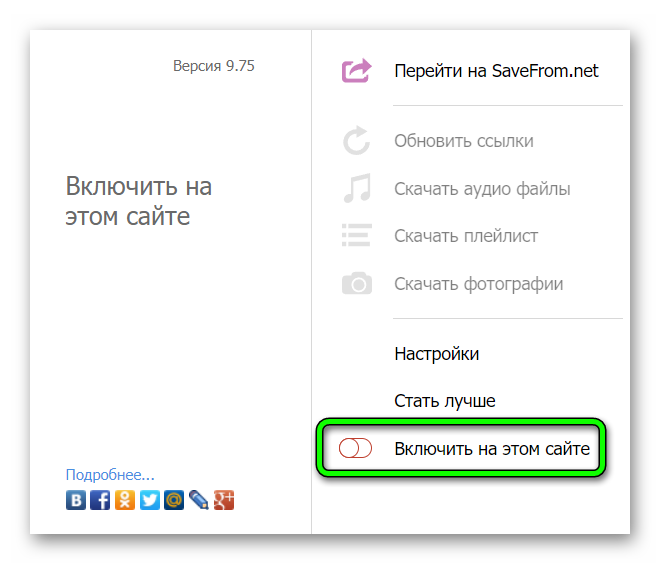
- Если тумблер белый с красной рамкой — расширение отключено для этого сайта. Переводим тумблер в активное положение (переключатель станет зеленым и перезагружаем страницу с помощью клавиш Ctrl + F5).
Обратите внимание, что сервис поддерживает загрузку контента со следующих порталов:
- facebook.com
- instagram.com
- youtube.com
- twitter.com
- dailymotion.com
- vimeo.com
- vk.com
- odnoklassniki.ru
- soundcloud.com
- bilibili.com
- hotstar.com
- openloadmovies.net
- streamago.com
- tiktok.com
- tune.pk
- viu.com
Если вы хотите скачать контент с другого сайта, которого нет в списке — ничего не получится. Для этого ищите другие способы и инструменты.
Расширение SaveFrom не устанавливается в браузер
Иногда у пользователей возникают трудности с установкой плагина. Все мы знаем, что Яндекс.Браузер поддерживает установку расширений из интернет магазина Chrome. Однако при прямой загрузке плагина из этой платформы у пользователей возникают ошибки.
Проблема заключается в неправильности действий. Плагин установится и будет корректно работать в браузере только при условии выполнения определенной последовательности шагов:
- Открываем Яндекс.Браузер и в поиске пишем ключевой запрос Savefrom.net. Или сразу переходим по ссылке.
- Система автоматически определит с какого браузера вы пришли и предложит вам «Скачать» плагин для Яндекс.Браузера.
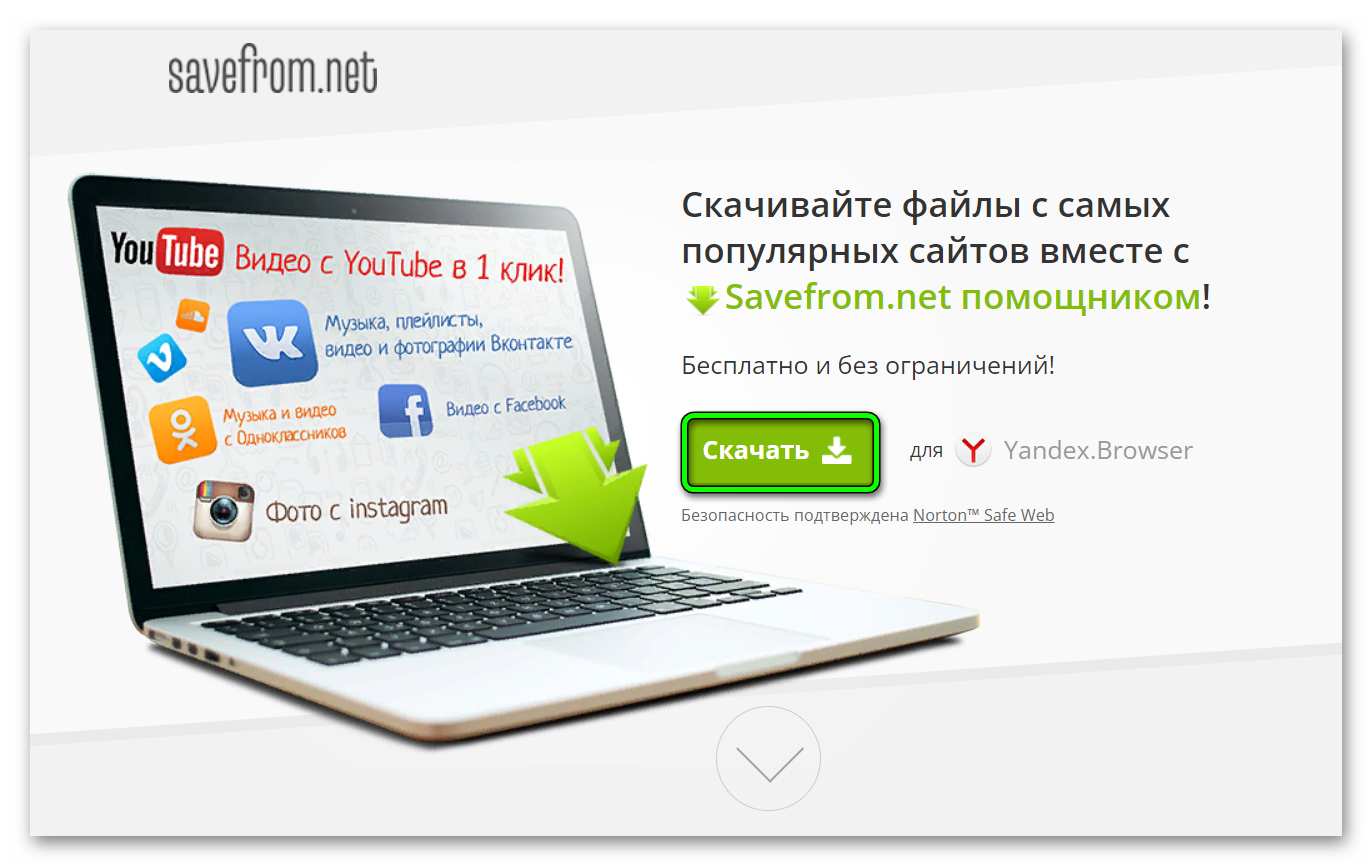
- На ПК упадет .exe файл. (в зависимости от настроек откроется окно Проводника, где вам нужно указать путь для скачивания установщика).
- Далее переходим в эту папку и двойным кликом запускаем процесс установки.
- Принимаем условия лицензионного соглашения и после снимаем галочку в пункта «Установить SaveFrom во все браузеры». Снимаем галочки со списка браузеров, установленных на ПК (если такие есть) и оставляем только для Яндекс.Браузера. Подтверждаем установку.
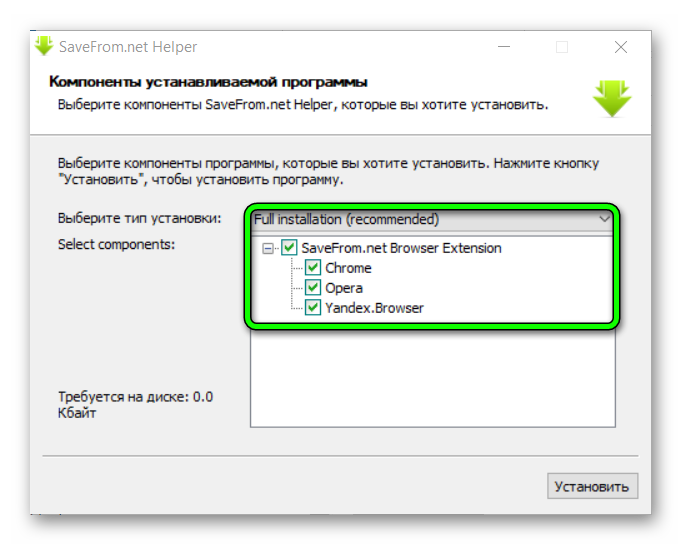
- Автоматически запустится браузер Яндекс, где откроется страница скачивания и установки расширения в каталоге Opera.
- Нажимаем «Добавить в Яндекс.Браузер» и подтверждаем установку. Теперь активируем расширение кликом по иконке с изображением зеленой стрелки в панели расширении и скачиваем любимую музыку и фильмы из поддерживаемых ресурсов.
Не найдена ссылка для скачивания
Сервис работает без установки расширения. Достаточно скопировать ссылку интересующего контента на сайте Ютуб или в ВК и вставить в поле на странице https://ru.savefrom.net/110/. Однако иногда сервис не находит интересующее вас видео. Это может быть следствием того, что видео выложено в плейлист, который доступен только по ссылке. Так сказать в приватном альбоме. Такие ролики сервис не может найти. В этом случае вы сможете скачать ролик после установки расширения в браузер, тогда в интерфейсе появится кнопка «Скачать».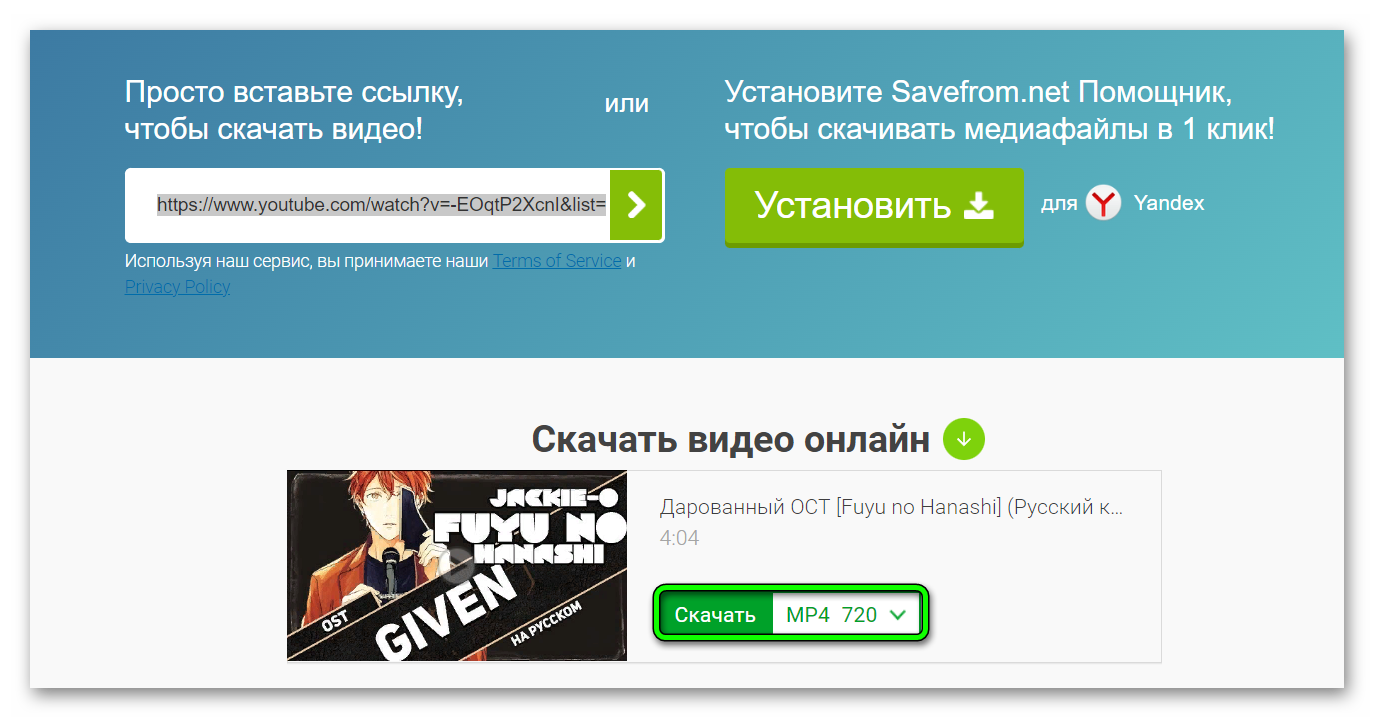
В другой ситуации — вы могли не полностью скопировать линк. Не захватить один или несколько символов, тогда сервис также не сможет найти интересующий вас контент.
Чтобы правильно скопировать ссылку делаем следующее:
- Открываем один из поддерживаемых Помощником сайтов, и находим интересующее видео (напомним, что таким способом можно скачивать только видео файлы).
- Запускам видео, но не на разворачиваем его на полный экран.
- Устанавливаем курсор в адресную строку. Видим как ссылка подсветится синим.
- Нажимаем на клавиатуре комбинацию клавиш Ctrl + C. Или справа в поле адресной строки жмем на кнопку «Копировать ссылку».
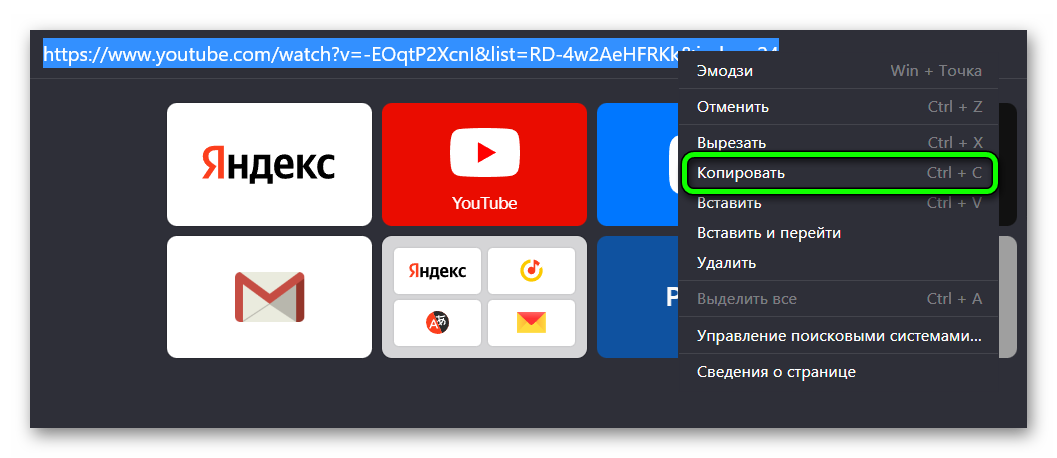
- Адрес будет помещен в буфер обмена.
- Теперь открываем рядом новую вкладку и находим в поиске сайт https://ru.savefrom.net/110/.
- Устанавливаем курсор в поле поиска на странице и нажимаем комбинацию Ctrl + V, чтобы вставить ссылку из буфера обмена.
- В течение нескольких секунд система определит откуда это видео, вы увидите название и превью ролика.
- Выбираем качество видео и нажимаем кнопку «Скачать».
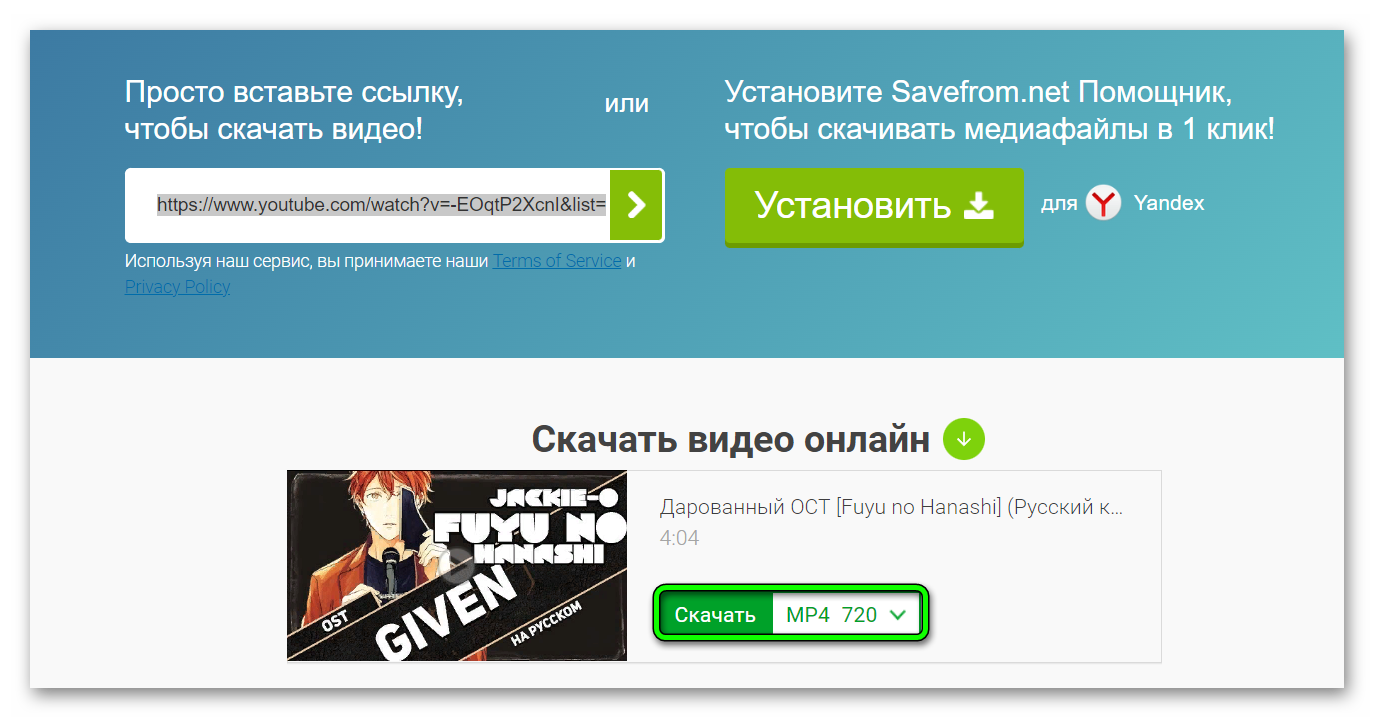
- В зависимости от настроек обозревателя откроется Проводник, где вы можете указать конечную директорию для загрузки файла или видео сразу начнет скачиваться и упадет в папку «Загрузки» (или другую) по умолчанию.
Проблема с загрузкой музыки из ВКонтакте
После установки плагина функционал популярного сайта ВК меняется таким образом, что при наведении курсора мыши на трек вы видите кнопку «Скачать» в виде синей стрелки и отображается битрейт. Если по каким-то причинам кнопки нет или при нажатии ничего не происходит, это может быть свидетельством того, что сайт ВК недавно обновился.
Разработчикам расширения требуется несколько дней для внесения необходимых правок, чтобы обойти ограничение на скачивание музыки из ВК. И также убедитесь что у вас включено автоматическое обновление Помощника.
Не удалось определить размер файла
Проблема с определением размера файла в SaveFrom может появляться из-за того, что у вас установлено несколько плагинов для скачивания музыки (или видео). Они конфликтуют друг с другом. Решением будет отключение лишних модулей в разделе «Дополнения» браузера Яндекс на странице browser://tune/ и обновление страницы с помощью комбинации клавиш Ctrl + F5.
Расширение Savefrom net постоянно требует обновлений
Такая проблема может возникать в браузере Firefox. Для исправления открываем раздел с расширениями и открываем «Настройки» раздела. Здесь в выпадающем списке отмечаем галочкой пункт «Автоматически обновлять дополнения».
Заключение
Помощник Savefrom net отлично справляется с загрузкой видео разного качества и музыки с популярных площадок. Но иногда с ним могут появляться проблемы. Основные неполадки, почему savefrom net не работает в Яндекс Браузере мы разобрали в этой статье. Надеемся у вас не возникнет проблем и вы, следуя советам из инструкций, сможете скачать интересующий контент.
Почему не работает SaveFrom
Возможные причины, по которым расширение иногда не работает:
- Сообщение «Ссылки не найдены» – обновите страницу, возможно, видео или музыка удалены.
- Не отображаются ссылки для загрузки видео в Full HD 1080 – расширение не поддерживает файлы с разрешением выше HD.
- Не появляются ссылки – проверьте, не отключено ли расширение в браузере или на конкретном сайте, входит ли ресурс в перечень поддерживаемых сервисом. Обновите страницу, почистите кэш браузера. Удалите и заново установите SaveFrom.net.

Savefrom не загружает файлы с определенного сайта
Первая причина, которая не позволяет скачивать файлы с определенных ресурсов, – это отсутствие данного сайта в списке поддерживаемых. Необходимо проверить, взаимодействует ли данный интернет-ресурс с расширением Savefrom.
Для этого:
- Перейти на официальный сайт расширения.
- Зайти на вкладку «Поддерживаемые ресурсы».

Если в списке отсутствует название нужного ресурса, то скачивать данные с этого сайта нельзя.
Нет иконки в браузере
Значок дополнения после установки не всегда появляется правее от адресной строки.
Решение в Firefox
- Через главное меню вызовите команду «Персонализация». Настройка иконки расширения. Выпадающее меню браузера.
- Перетащите иконку приложения в расширенное меню.

Решение в Chrome
Кликните по иконке «Расширения» и закрепите объект щелчком по пиктограмме со скрепкой.

Решение в Яндекс.Браузер
С декабря 2021 года SaveFrom.net не работает с Яндекс.Браузером. Разработчики подтвердили наличие вредоносного кода в расширении – оно в фоне открывает видеоролики для накрутки просмотров, способно воровать пароли от ВКонтакте. Выход – загрузите старую версию Яндекс браузера либо пользуйтесь иным браузером.
Дополнительные функции SaveFrom
Помимо стандартного способа использования плагин содержит ряд полезных функций, доступных после клика по иконке расширения:

- «Перейти на SaveFrom.net» – это клавиша для перехода на официальный сайт, на нём также можно скачивать файлы;
- «Обновить ссылки». Иногда случается, что после нажатия на кнопку загрузки ничего не происходит или скачивание выполняется неправильно. Чтобы устранить проблему, нажимаем на соответствующую кнопку и ссылка на скачивание будет сгенерирована повторно;
- «Скачать аудио файлы» – это функция для загрузки всех файлов со звуковым форматом: mp3, wav, mpa, wma и другие. Сначала расширение проводит анализ страницы на наличие аудио-контента, затем загружает все файлы;
- «Скачать плейлист». Предназначается для поиска и составления списка файлов. Все найденные элементы добавляют в список с указанием ссылок;
- «Скачать фотографии». Работает по принципу – найти и скачать все картинки со страницы.
Помимо прочих кнопок пользу приносит раздел «Настройки», здесь можно выбрать подходящие сервисы для обработки ссылок и настроить работу вспомогательных разделов плагина: «Советник», «Советник Дешёвых Авиабилетов». Снизу отображает ползунок для отключения и включения дополнения.
Расширение Savefrom Net отключено
Банальная причина отсутствия кнопок для загрузки контента – отключенное дополнение.
Если редко пользуетесь расширением, выключайте его.
Для включения в Chrome активируйте дополнение Chameleon по ссылке chrome://extensions/. Если оно у вас еще не скачано, загрузите по ссылке.

В Firefox и прочих браузерах зайдите в настройки дополнений и активируйте SaveFrom.net, чтобы восстановить его функционирование.

# 100% Effective SaveFrom.net Alternative – Download Video from YouTube Easily
So, here I introduce VideoSolo Inovideo (opens new window) which is the optimum alternative of SaveFrom.net. It’s a multipurpose desktop video downloader. The reason I don’t recommend online tools is that they inevitably have some drawbacks and you can also find many of them on Google result page.
Compared with online tools, Inovideo is more stable, faster and safer. It has clean main interface with no ads or pop-up windows. You can download an online video by copying and pasting the video link, the same steps as for savefrom.net. But Inovideo performs more stable and not affected by any other unknown factors and restrictions. Batch download in a quick speeed is also available in this powerful software. It is so versatile that it can convert the video into the audio of MP3 to satisfy your utmost demand.
Here are the steps with YouTube video download as an example.
Step 1. Download VideoSolo Inovideo from its official site. Please note that choose the right version (Windows/Mac). Then launch the powerful tool.
Step 2. Open the page to play your favorite video that you want to download, and copy the link from the address bar above the browser by right-clicking or hotkey (Ctrl+C).
Step 3. Go back to Inovideo. Then paste the copied content into the text box. Press “Analyze” button to next step.
Step 4. After analyzing, it will pop up a window for you to choose the video format or quality. Make your choice and then select “Download” to start downloading the YouTube Videos.
So far, I have not met any problems while using VideoSolo Inovide to download videos from Internet. To my amazement, it can download videos in batches and in good quality. What’s more, it has a professional support (opens new window) team which can help you solve problem in 24 hours. So do not hesitate to try it!
Savefrom net не работает на конкретном сервисе
SaveFrom может не функционировать на неподдерживаемых ресурсах, убедитесь в совместимости дополнения с сайтом. Далее – расширение не работает на определённом ресурсе. Откройте меню СавеФром левым кликом по пиктограмме, перейдите в настройки и поставьте флажок возле проблемного сайта.

Ещё вариант – через главное меню включите расширение для текущего сайта.

Внимание. Второй метод подойдёт для сайтов, на которых исчезла кнопка для скачивания встроенных с YouTube роликов. Если проблема возникла после обновления браузера – используйте его предыдущую редакцию либо иной интернет-браузер.
100% Эффективная альтернатива SaveFrom.net — легко загружайте видео с YouTube
В программе есть некоторые неизвестные факторы и известные ограничения, например, не поддерживающие сохранение звука или музыки и видеоролика 1080p YouTube, поэтому вы не можете использовать его для загрузки всех видеороликов, которые вы хотите. В этом случае лучшим вариантом является использование других удобных инструментов для его замены.
VideoSolo Online Video Downloader это еще один мощный инструмент для конвертирования и загрузки видео с веб-сайтов на Windows, Mac, iPhone и Android напрямую. Вы можете легко использовать его для загрузки видео, встроенных на веб-сайт, например YouTube, Facebook, Instagram на ваш ноутбук. По сравнению с SaveFrom.net, VideoSolo Online Downloader поддерживает загрузку видео с других сайтов, включая NicoNico и SoundCloud. Кроме того, он настолько универсален, что может конвертировать видео в аудио MP3 и M4A, чтобы удовлетворить ваш максимальный спрос. Его домашняя страница очень чистая, но ясная, показывая, какой будет конечный размер различных форматов.
Вы можете легко загружать видео с большинства трендовых веб-сайтов за клики. Ниже приведены шаги с загрузкой видео на YouTube.
Шаг 1. Откройте страницу, чтобы воспроизвести понравившееся видео, которое вы хотите загрузить, и скопируйте ссылку на адресной строке над браузером, щелкнув правой кнопкой мыши или горячую клавишу (Ctrl + C).
Шаг 2. Перейдите на страницу VideoSolo Online Downloader и вставьте скопированный контент в текстовое поле.
Нажмите кнопку «Загрузить», чтобы захватить видео с веб-сайта.
Шаг 3. Выберите определенный формат видео или качество и выберите «Загрузить», чтобы начать загрузку.
Шаг 4. После того, как этот мощный загрузчик захватит видео, встроенное на веб-сайт, в течение нескольких секунд, во всплывающем окне, нажмите кнопку «Загрузить», чтобы сохранить видео на свой компьютер.
До сих пор я не встречал никаких проблем при использовании VideoSolo Online Video Downloader для загрузки видео из Интернета. И у него есть команда профессиональной поддержки, которая поможет вам решить проблему в 24-часах. Не стесняйтесь попробовать.
Не удалось определить размер файла
Проблему решит отключение других плагинов для скачивания мультимедийного контента, обновление страницы с очисткой кэша – зажмите Ctrl + F5, загрузка свежего релиза СавеФром (или активация автообновления).
Когда контент вместо скачивания начинает воспроизводиться в новой вкладке, кликните по проигрывателю правой клавишей, выберите «Сохранить как», укажите название и путь хранения файла.

Как вариант – принудительное обновление ссылок: щёлкните по пиктограмме приложения и выполните одноимённую команду.

Как пользоваться на известных сервисах
Плагин Savefrom для Яндекс браузера применим для многих популярных сервисов:
- Для YouTube – кнопка находится под видео;
- Для ВК. Чтобы получить видеофайл с ВКонтакте, открываем страницу с видео и нажимаем на стрелку внизу под видеороликом. Для загрузки музыки следует навести курсор мыши на аудиофайл и нажать на стрелку;

- Для Facebook. В самой социальной сети нет медиафайлов, но можно скачивать файлы с других сервисов, поддерживаемых расширением: YouTube, Vimeo и т.д.;

- Для Одноклассников. Загрузить видео можно просто наведя курсор на уменьшенное изображение, и нажав на стрелку, направленную вниз. Для скачивания музыки наводим мышь на строку и кликаем на зелёную кнопку;

- Для Vimeo. Есть 2 метода: нажав на стрелку снизу под проигрывателем или на миниатюре видео.

Подобные способы загрузки поддерживают и другие сервисы, всего их свыше 40 наименований. Среди других популярных сайтов: Instagram, Rutube, SoundCloud, DailyMotion.
Вопросы и ответы
Вопросы эксперту
Николай FairyMan
Скачиваю видео и превращаю их в новое, заливаю на YouTube и зарабатываю. Я знаю толк в этой теме. Обращайтесь — помогу!
Задать вопрос
Регулярно отвечаю на задаваемые пользователями вопросы.
Может ли SaveFrom перестать работать после обновления браузера?
Подождите пару дней, пока не обновится расширение (можете пока попользоваться предыдущей версией программы), смените интернет-обозреватель, скачайте замену, например, VideoDownload Helper.
Как скачивать файлы через Сейвфром?
Существует 4 основных способа для загрузки медиафайлов.
Способ 1: через сайт
Для использования метода не требуется даже установки расширения.
Как загрузить через сайт:
Метод также подходит для использования смартфонов с операционной системой Android.
Способ 2: использование расширения
Плагин Savefrom net Helper для Яндекс браузера поможет быстро и просто скачать любые файлы с сайтов.
Инструкция:
Метод действителен только для двух сервисов: youtube и rapidshare. Для его использования просто добавляем к ссылке префиксы ss или s.
Как это действует:
- Копируем ссылку, например, «www.youtube.com/watch?v=eaa5BWFjcsw&t=200s».
- Добавляем перед доменом ss, получаем «www.ss youtube.com/watch?v=eaa5BWFjcsw&t=200s»
- Нас сразу перебрасывает на сайт Savefrom с введённой ссылкой для скачивания.
В отношении rapidshare действует такой же принцип, только вместо ss , добавляют s .
Способ 4: добавление специальной строки перед URL
Другой простой метод скачивания – внести перед адресом специальную строку «savefrom.net/ ». Аналогичный результат наступит при введении «sfrom.net/ ». На том же примере — sfrom.net/ www.youtube.com/watch?v=eaa5BWFjcsw&t=200s.
Удалите Savefrom.net рекламу с компьютерной системы
Существует много жалоб о действиях Savefrom.net вируса, и люди на различных форумах жалуются на то, что они не знают, как удалить его – “Я недавно загрузил SaveFrom.net помощник, который помогает безопасно загружать видео из YouTube”. Я сохранил видео, и теперь я просто хочу избавиться от этого. Но я незнаю как! Помогите, пожалуйста?” или “Как я могу избавиться от “безопасного дополнения” браузера”
Загрузка музыки, видео и картинок с интернета – это одна из самых частых потребностей современного пользователя. Для скачивания разработано немало приложений и плагинов, среди них часть платных, другая – мало функциональная, а третья – просто неудобны в использовании. Расширение Savefrom net для Яндекс браузера помогает скачивать практически все популярные форматы файлов с различных видео- и аудиохостингов, а также работает с фотографиями. Неоспоримые достоинства плагина – лёгкая эксплуатация, высокая скорость скачивания, безопасный доступ к файлам и всё это абсолютно бесплатно.
К главным плюсам расширения можно отнести:
- Возможность устанавливать на все основные операционные системы: Windows, Android, Mac OS;
- Поддерживает 4 способа загрузки, каждому удастся найти самый удобный метод;
- Не требует платы, без ограничений по количеству трафика;
- Работает на максимальной скорости, доступной пользователю;
- Выполнить скачивание можно в 1-2 клика;
- Тысячи пользователей используют Savefrom расширение для Яндекс браузера, это минимизирует риск наличия вирусов. Дополнительно программа проверена антивирусом Norton Safe Web;
- Благодаря встроенному поиску, плагин помогает загружать как отдельные файлы, так и целые плейлисты;
- Поддерживает возможность скачивания видео во всех доступных качествах;
- Имеет русскоязычный интерфейс;
- Не требует регистрации.
Среди минусов нет важных пунктов:
- Иногда появляются ошибки или не удаётся загрузить файл;
- Подходит не для всех сервисов. Охватывает большинство видеохостингов и социальных сетей, но загрузка с отдельных сайтов до сих пор невозможна.
Как установить Savefrom.net в популярных браузерах
Savefrom.net helper — это специальный браузерный аддон, который предоставляет пользователю прямые ссылки на скачивание видео на многих популярных видеохостингах и в соцсетях (Youtube, Facebook, Vimeo и др.). После успешной установки дополнение автоматически на поддерживаемом веб-ресурсе добавляет ссылку на скачивание видеофайла. В некоторых случаях оно отображает целый перечень ссылок на разные по качеству версии видео (HD, 360p, 480p, 720p), а также на отдельную звуковую дорожку видеоряда в формате MP3.
-
Для чего нужен SaveFrom.net»
SaveFrom.net делает скачивание из интернета простым и удобным. С нашей помощью можно бесплатно скачать аудио, видео и другие файлы с различных сайтов и социальных сетей: youtube.com, vk.com, vimeo.com и других.
-
Как использовать сервис»
1-й способ: Введите адрес веб-страницы в соответствующее поле вверху главной страницы и нажмите клавишу Enter.
2-й способ: Добавьте перед адресом веб-страницы, с которой необходимо скачать, строку «savefrom.net/» или «sfrom.net/» и нажмите клавишу Enter.
пример: sfrom.net/http://youtube.com/watch?v=u7deClndzQw3-й способ: Используйте короткие домены: ssyoutube.com.
4-й способ: Используйте удобные пользовательские инструменты.
Примечание: чтобы узнать особенности скачивания с определенного ресурса, щелкните по его названию в списке поддерживаемых ресурсов.
-
Как установить расширение на компьютер»
Скачайте установщик на нашем сайте, закройте браузер, запустите установщик и следуйте инструкции.
Чтобы установить расширение отдельно для своего браузера, откройте страницу и кликните по ссылке рядом с названием своего браузера.
Наше расширение работает в браузерах: Google Chrome, Яндекс.Браузер, Mozilla Firefox, Opera, Safari, Chromium.
Чтобы отключить расширение на любом сайте, зайдите в меню расширения (зелёная стрелка) и выберете пункт «Отключить на этом сайте».
-
Как скачивать с Youtube.com и Rutube.com в формате 480p, 1080рHD, 1440рHD, 2160рHD со звуком, а также MP3»
Установите бесплатную программу Ummy Video Downloader и скачивайте
видео и MP3 с Youtube.com и Rutube.com. -
Список поддерживаемых ресурсов»
- sendspace.com
- youtube.com
- dailymotion.com
- vimeo.com
- yandex.video
- facebook.com
- vk.com
- odnoklassniki.ru
- soundcloud.com
- twitter.com
- instagram.com
- tiktok.com
- reddit.com
Карта сайта
-
Достоинства сервиса Savefrom.net»
- Быстрый и удобный доступ из адресной строки.
- Качайте видео напрямую с любой интернет странички, на которой оно выложено.
- Получите список ссылок для скачивания, если на странице размещено несколько видео-роликов.
- При скачивании с youtube.com вы получаете ссылки на видео высокого качества.
- При скачивании с файлообменников вам не придется ждать, не нужно устанавливать дополнительные программы с рекламными модулями.
- Возможность интеграции сервиса на Ваш web-сайт: пользователи Вашего сайта будут получать прямые ссылки для скачивания. Если вы вебмастер, смотрите эту информацию.
-
Как установить расширение в браузер Google Chrome»
Установка в Google Chrome версии 35 и выше в операционной системе Windows:
- Установите расширение OrangeMonkey.
- Откройте ссылку helper.user.js и подтвердите установку.
Если по какой-то причине у вас не устанавливается расширение OrangeMonkey — есть альтернативное решение:
- Установите расширение Chameleon.
- В расширение Chameleon установите SaveFrom.net помощник из каталога расширений Opera.
- Перейдите на страницу расширения и найдите ссылку «установить расширение» для вашего браузера.
- Сохраните файл расширения в любую папку или на рабочий стол.
- Нажмите значок
 на панели инструментов браузера, затем выберите меню «Инструменты» — «Расширения».
на панели инструментов браузера, затем выберите меню «Инструменты» — «Расширения». - Перетащите сохраненный файл расширения «helper_last.crx» на страницу расширений.
- Нажмите кнопку «Добавить».
В остальных случаях:
-
Ошибка: «Подозрительные расширения отключены» в Google Chrome»
Ошибка возникает в связи с тем, что браузер Google Chrome запрещает установку всех расширений, которые не зарегистрированы в Интернет-магазине Chrome.
Мы рекомендуем установить Яндекс.Браузер. Он создан на основе браузера Chromium, поэтому очень похож на Google Chrome, и поддерживает расширение SaveFrom.net помощник.
Или выберите другой браузер, в который можно установить SaveFrom.net помощник:
Mozilla Firefox,
Opera. -
Как установить «SaveFrom.net помощник» на мобильный телефон или планшет»
На данный момент SaveFrom.net помощник работает только в браузере Firefox для Android. Чтобы установить SaveFrom.net помощник в браузер Firefox для Android, откройте страницу расширения и нажмите кнопку «Установить».
Вы также можете использовать наше приложение для пользователей Android, которое можно скачать здесь.
-
Не работает расширение «SaveFrom.net помощник»»
Пожалуйста, перед тем как сообщать о неработоспособности, посмотрите инструкцию использования.
- Возможные причины неполадок:
-
Установлена старая версия расширения
Что делать: убедитесь, что у вас установлена последняя версия расширения. Посмотреть версию расширения можно на странице настроек расширений вашего браузера. Найти и установить последнюю версию SaveFrom.net помощника можно, перейдя по ссылке. -
Расширение было выключено в меню помощника
В таком случае, кнопка расширения отображается серым цветом
Что делать: откройте выпадающее меню помощника и выберите пункт Включить. -
Не отображается кнопка
 помощника (расширение было отключено в браузере)
помощника (расширение было отключено в браузере)
Что делать: зайдите на страницу настроек расширений вашего браузера и убедитесь, что SaveFrom.net помощник включен:Mozilla Firefox: выберите пункт главного меню Firefox > Дополнения.
Google Chrome: перейдите по ссылке chrome://chrome/extensions/ или выберите в меню Инструменты > Расширения.
Opera: в главном меню выберите пункт Расширения > Управление расширениями…
Safari: откройте окно настроек и выберите вкладку «Расширения».В Mozilla Firefox так же следует проверить, включена ли панель дополнений.
-
Вы используете устаревшую версию браузера
Что делать: обновите браузер или скачайте актуальную версию браузера с официального сайта. Использовать устаревшее программное обеспечение может быть небезопасным. -
Возникли неполадки при обновлении браузера
Что делать: переустановите расширение. Для этого удалите расширение, закройте и вновь откройте браузер и затем повторно установите расширение.
-
Установлена старая версия расширения
-
Как докачать файл в случае обрыва закачки»
Если возникают проблемы с закачкой, рекомендуем пользоваться менеджером закачек, к примеру, бесплатным Download Master. В случае неработоспособности ссылки, вы сможете получить новую через наш сайт и заменить в свойствах закачки ссылку на новую. Закачка продолжится с прерванного места.
-
Где хранятся скачанные файлы»
Это зависит от операционной системы и настроек браузера. Как правило, можно посмотреть список последних закачек, нажав комбинацию клавиш Ctrl + J на клавиатуре. Там вы сможете посмотреть куда сохраняются файлы. Так же попробуйте воспользоваться функцией поиска файлов на вашем компьютере.
-
Почему мы ввели ограничения для видео с YouTube.com»
YouTube.com изменил формат ссылок, из-за чего мы больше не можем выдавать прямые ссылки на файлы.
Теперь мы отдаем файлы с YouTube.com через свои сервера. Т.к. нагрузка выросла в разы, мы были вынуждены ввести ограничения. Без этих ограничений наш сервис попросту перестал бы работать.
Приносим свои извинения и надеемся на ваше понимание.
Скачивать с YouTube.com без ограничений можно, установив SaveFrom.net помощник.
-
Вместо скачивания, музыка или видео воспроизводится в QuickTime плеере»
Варианты решения:
- Щелкните на ссылке правой кнопкой мышки и выберите пункт «Сохранить объект как…». В некоторых браузерах также помогает удерживание клавиш Alt или Ctrl при щелчке по ссылке.
- Отключите плагин QuckTime в браузере. (В FireFox: меню Инструменты -> Дополнения, вкладка Плагины).
- Удалите QuickTime плеер из вашей системы.
-
Чем смотреть *.FLV видео»
Скачайте и установите бесплатный плеер Videolan с официального сайта (9,2 Mb)
Программа переведена на многие языки, в том числе Русский.
-
Как конвертировать FLV видео в AVI, MPEG и WMV»
На наш взгляд, наиболее простым в использовании из бесплатных видео-конвертеров является «Frezz FLV to AVI/MPEG/WMV Converter». Он позволяет конвертировать Flash FLV видео в AVI/MPEG/WMV, изменять настройки качества видео и аудио, и конвертировать сразу несколько видео роликов.
- Скачайте конвертер с официального сайта: Ссылка | Запасная ссылка (4,1 Mb)
- Установите его и запустите.
- Нажмите кнопку «Add»(добавить) и добавьте исходные *.flv видео ролики.
- Нажмите кнопку «Settings» (настройки) и выбирете формат, в который нужно конвертировать («output format») и нажмите ОК.
- Выберете папку, в которую программа сохранит отконвертированное видео («output directory») и нажмите «Start».
-
Зачем нужен Советник Яндекс.Маркета в SaveFrom.net помощнике»
Советник подскажет, где дешевле купить нужный вам товар. Если вам мешают подсказки советника, отключите его в настройках расширения.
-
Правообладателям»
Уважаемые правообладатели, ресурс SaveFrom.net не размещает файлы на своих серверах, и не публикует ссылки. Если ваши авторские права были нарушены, обращайтесь к администрации сайтов, хранящих ваши файлы: youtube.com.
SaveFrom.Net является популярным расширением и сайтом, где пользователи могут скачивать видео и аудио из популярных ресурсов. Можно загружать ролики с Ютуб, Вимео, музыку с ВКонтакте и т.д. Всего сервис поддерживает более 40 интернет ресурсов. Но в некоторых версиях SaveFrom встречается ошибка: «Не удалось определить размер файла». Чаще с такой проблемой сталкиваются при загрузке музыки с ВК. В этой статье вы узнаете что нужно делать, чтобы избавиться от этого сообщения.
Содержание
- Нюансы в использовании SaveFrom
- Что делать, если не удалось определить размер файла
- Обновление браузера для устранения ошибки в SaveFrom
- Вместо загрузки открывается вкладка с проигрыванием файла
Нюансы в использовании SaveFrom
Сервис имеет разные интерфейсы для загрузки видео и аудио файлов. Самым универсальным является расширение для браузера, которое как раз и работает со всеми сайтами из списка доступных. С этим списком можно ознакомиться по адресу: . Те ссылки, которые активны — доступны. Сегодня уже стало невозможным загрузить файлы с Яндекс.Видео и break.com.
Если вы не хотите устанавливать расширение, то на сайте доступна загрузка видео файлов с YouTube и прочих подобных сайтов. Любая интернет платформа с течением времени обновляется. Появляются новые функции, старые модули начинают работать по новым принципам. Не стоит на месте и сервис SaveFrom. Большинство проблем, связанных с загрузкой файлов появляются из-за изменения алгоритма работы некоторых сайтов.
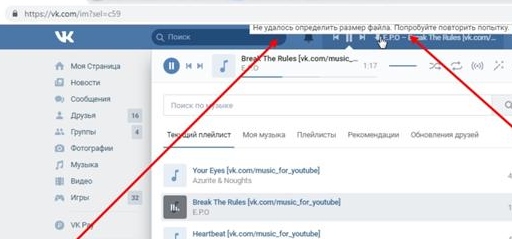
Именно поэтому владельцы сервиса советуют следить за выходом обновлений и не использовать устаревшие версии ПО. Причиной ошибки загрузки может быть и устаревшая версия браузера, если вы используете сайт SaveFrom или расширение. В таком случае после его обновления работоспособность всех функций должна восстановиться.
Читайте также: VKmusic oauth error — ошибка eauth error open uri_redirect in browser.
Что делать, если не удалось определить размер файла
Вы не первый, кто столкнулся с проблемой загрузки файлов через SaveFrom.net. Ошибка может появляться в любом интернет навигаторе без исключений. Так как причина могут быть во всех трёх составляющих: в браузере, расширении или сайте, с которого загружается файл. Проверьте, работает ли в данный момент расширение. Возможно по каким-то причинам оно было деактивировано.
Раздел с расширениями в браузере можно найти через меню:
- Для Google Chrome: кнопка «Меню» на панели вверху, затем выберите «Дополнительные инструменты», «Расширения». Убедитесь, что ползунок стоит в положении «Активно»;
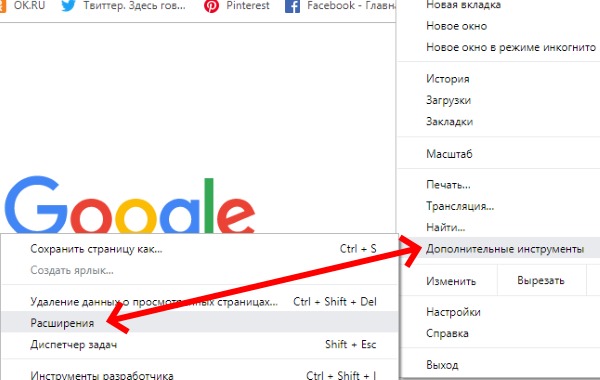
- В Mozilla Firefox: кнопка «Меню», пункт «Дополнения», слева выберите «Расширения»;
- В Opera: выберите кнопку «Меню» (красная буква в левом верхнем углу), нажмите на пункт «Расширения»;
- В Яндекс Браузере: нажмите «Меню» и выберите «Дополнения».
Если расширение SaveFrom включено, но всё равно появляется ошибка, попробуйте переустановить расширений. Таким образом вы устраните сразу две проблемы или вероятность их появления: устаревшая версия, внутренний сбой расширения. Для этого нужно вернуться в меню расширений и нажать кнопку «Удалить» на блоке SaveFrom. После чего установить новое.
Обновление браузера для устранения ошибки в SaveFrom
Сбой мог произойти из-за устаревшей версии браузера. И хотя сегодня почти все они автоматически проверяют версию на актуальность при запуске, необходимо убедиться, что вы используете последнюю. Так как есть настройка, которая отключает автоматическое обновление. И в вашем случае она может быть активирована.
Чтобы проверить актуальность версии, например, Mozilla Firefox:
- Выберите вверху кнопку меню «Справка». Она также находится в главном меню, в последнем пункте;
- Затем нажмите «О браузере»;
- И в этом окне вы найдёте текущую версию, а также статус «Установлена последняя версия…». Или его отсутствие.
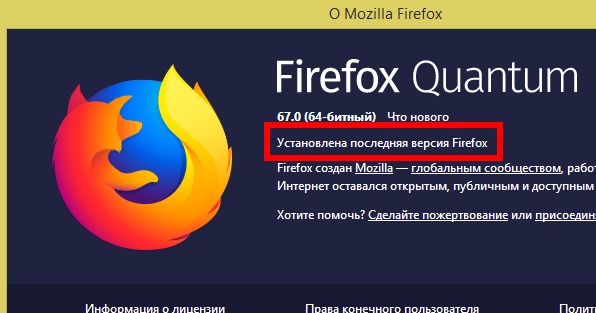
Статус версии браузера Mozilla Firefox
Для других браузеров вы можете найти инструкцию по проверке версии в интернете на официальном портале в разделе справки. Часто в этом же окне можно найти кнопку для проверки обновлений и автоматической установки. Все вышеописанные инструкции также подойдут в том случае, если кнопка SaveFrom для загрузки отсутствует. Либо появляются другие проблемы со скачиванием файлов.
Полезно знать: Ошибка — 2147467262: Интерфейс не поддерживается — как исправить?
Вместо загрузки открывается вкладка с проигрыванием файла
Многие пользователи также сталкиваются с проблемой при загрузке, когда файл не скачивается, а открывается в другой вкладке и проигрывается в QuickTime плеере. В этом случае вам поможет удаление этого плеера из Windows. Если в системе его нет, посмотрите список расширений браузера и удалите его здесь.
Раньше была возможность загрузки видео с YouTube через сайт SaveFrom.net без ограничений. Теперь некоторые ролики вы скачать не сможете по той причине, что YouTube изменил формат ссылок. После чего владельцам сервиса пришлось раздавать файлы со своих серверов. Если вы хотите получить полный доступ к загрузке роликов, нужно установить в браузер расширение. Ошибка в SaveFrom, в которой говорится, что не удалось определить размер файла, является общей. После обновления расширения или браузера вы снова сможете скачать с ВК или YouTube видео и аудио.
